アップデートで、通信エラーの場合
発展会計のインストール直後のアップデートで、下記エラーが発生する場合があります。
その場合、以下の項目のご確認と設定をお願いします。
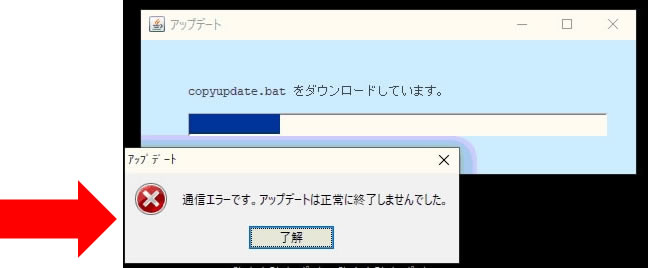
確認① UTMやルーターの通信機器の通信許可
確認② 発展会計のフォルダの設定
Cドライブの直下に「HATTENKAIKEI3」というフォルダが、インストール後、作成されます。
このフォルダのセキュリティのアクセス権をフルコントロールに設定してください。
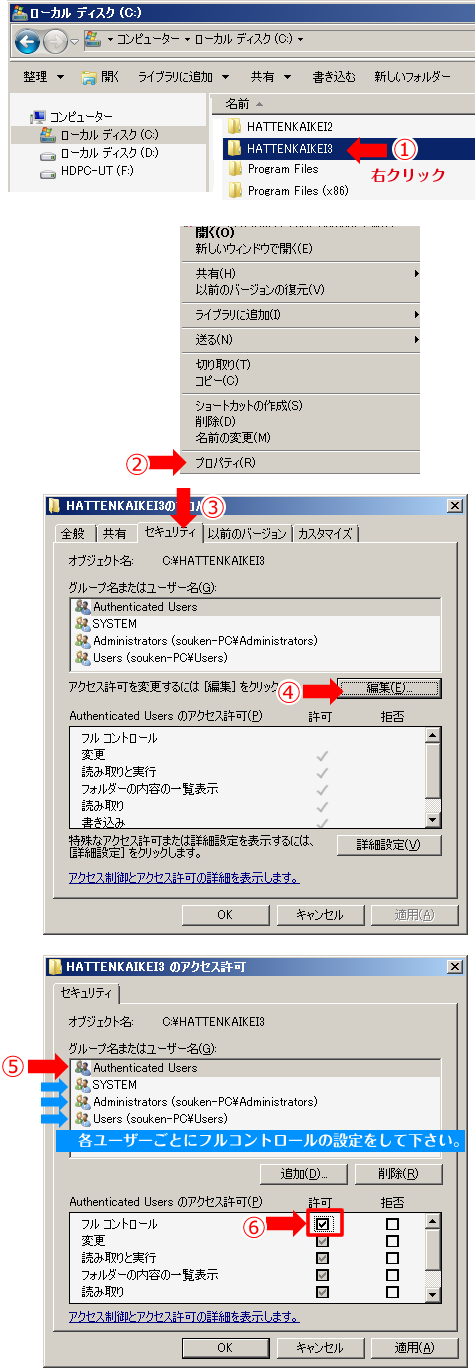
確認③ セキュリティソフトの設定
発展会計で使用する、java.exeを通信許可(通信検査対象から除外設定)してください。
【java.exeのある場所】
[Cドライブ] → [HATTENKAIKEI3] フォルダ→ [Java]フォルダ → [Base]フォルダ → [bin]フォルダ → java.exe
【パス】
C:\HATTENKAIKEI3\Java\Base\bin\java.exe
■各ウィルスソフトの設定については下記リンクをご参照ください。
詳しくは各メーカーのサポートにお問い合わせください。
>> ウィルスバスター
>> ノートン Norton Internet Security
>> キャノン ESET
>> カスペルスキー
アバスト(avast) をご使用のユーザー様で、アップデートでエラーが発生した場合は、
下記の【確認④ 発展会計 サーバ接続設定(SSL)】
の設定で「SSLあり」を試してください。
確認④ 発展会計 サーバ接続設定(SSL)
※個々のPCの環境によりますので、「SSL設定なし」でエラーが解消するケースも多くあります。
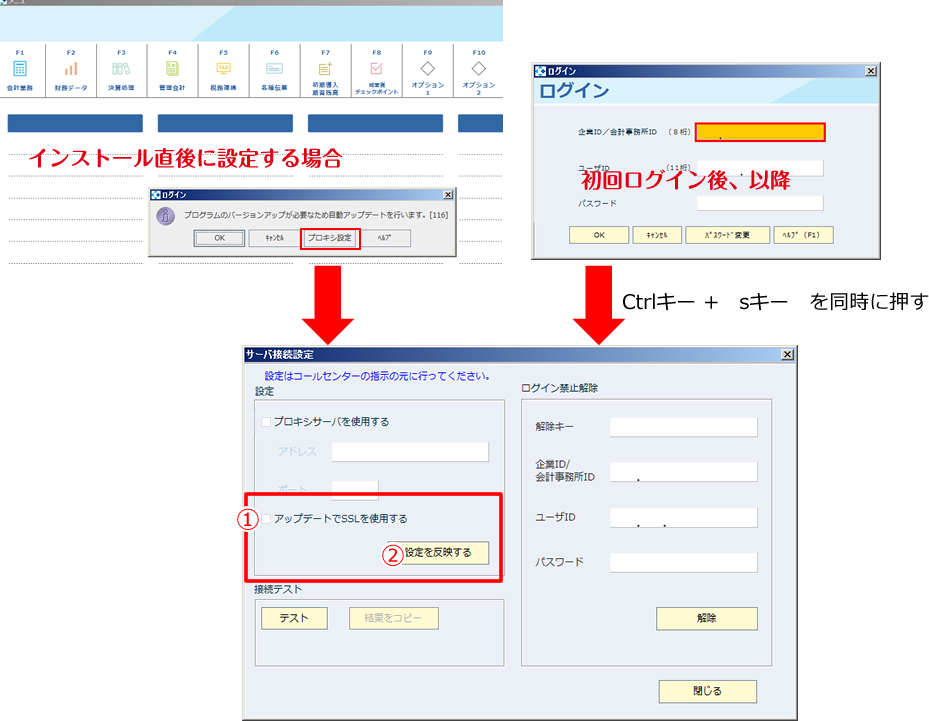
確認⑤ 発展会計 サーバ接続設定(プロキシ)
プロキシをご使用の場合は、上記確認④と同じ設定画面内でプロキシの設定ができます。
御社内のIT担当者に設定内容をご確認上、ご設定をお願いします。(該当するユーザー数は少ないためイメージ画像は割愛させて頂きました。)
確認⑥ テザリングの場合
通信速度が出てない場合があります。
初回のアップデート時には、有線のインタネット回線を使用しアップデートを試してください。
また、テザリングの場合はSSL設定があり、事務所内の有線ケーブルの場合はSSL設定なし、
または、その逆などのケースもあり、都度、設定を切り替える必要のある場合があります。
確認①~⑥を試しても解決しない場合は
上記、確認①~⑥ を試して解決しない場合は、会計事務所などシステム提供元にお問い合わせ下さい。
お手数をお掛けしますが、よろしくお願い申し上げます。

UTMやルーターでファイヤーウォールを導入されている場合、通信ができるようドメインとIPの除外設定が必要です。 発展会計2と発展会計3では、ドメインとIPが異なりますので、新規に追加設定する必要があります。
■発展会計3(新規追加)
【ドメイン】 kaikei.bizup.jp
【IPアドレス】152.70.111.85